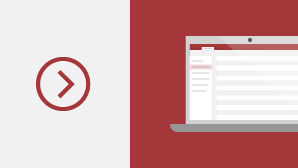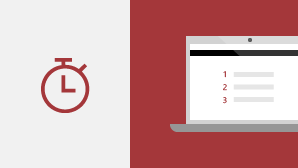Ako koristite nadogradnju na pristup Access 2019 iz programa Access 2016, i dalje ćete imati sve funkcije na koje ste navikli – i primetićete nekoliko novih opcija!
Vizuelizacija podataka pomoću novih grafikona
Odaberite između 11 novih grafikona i Olakšajte razumevanje podataka uskladištenih u obrascima i izveštajima. Uparite polja sa dimenzijama grafikona i trenutno pregledajte promene.
Ovo je samo uzorak novih grafikona koje možete da koristite u Access bazama podataka.
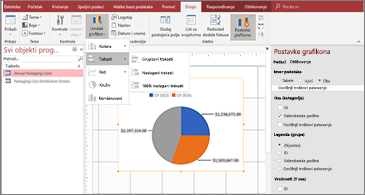
Stubičasti grafikoni
U stubičastom grafikonu, kategorije se prikazuju duž horizontalne ose (svojstvo Osa (kategorija)), a vrednosti se prikazuju duž vertikalne ose (svojstvo Vrednosti (Y osa)).
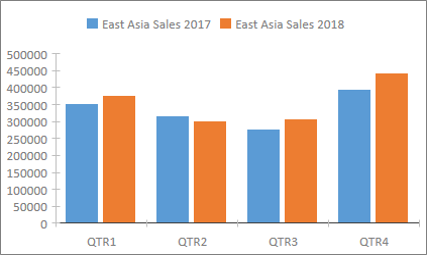
Linijski grafikoni
U linijskom grafikonu, kategorije se jednako distribuiraju duž horizontalne ose (svojstvo Osa (kategorija)), a vrednosti se jednako distribuiraju duž vertikalne ose (svojstvo Vrednosti (Y osa)).
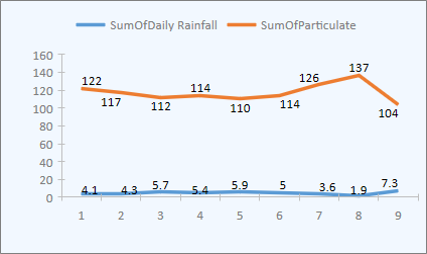
Trakasti grafikoni
U trakastom grafikonu, kategorije su organizovane duž vertikalne ose (svojstvo Vrednosti (Y osa)), a vrednosti su organizovane duž horizontalne ose (svojstvo Vrednosti Osa (kategorija)). Trakasti grafikoni obrću normalan položaj ose i dimenzije vrednosti.
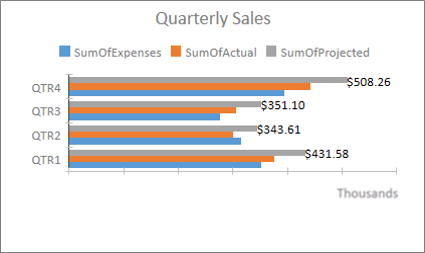
Kružni grafikoni
U kružnom grafikonu, kategorije se prikazuju kao kružni isečci (svojstvo Osa (kategorija)). Vrednosti podataka (svojstvo Vrednosti (Y osa) ) sabiraju se kao procenat u odnosu na celinu koja se prikazuje u vidu kruga.
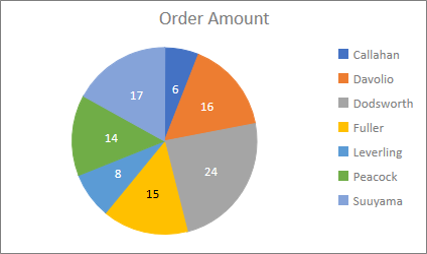
Kombinovani grafikoni
Kombinovani grafikon kombinuje dva ili više tipova grafikona, kao što su grupisani stubičasti i linijski grafikon, radi objašnjenja različitih ali srodnih podataka.
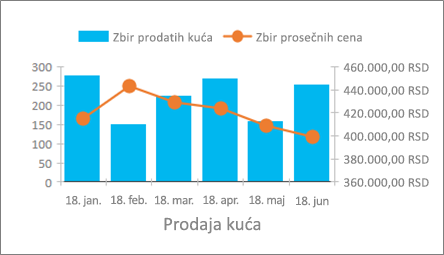
Podrška za velike brojeve (bigint)
Tip podataka Veliki broj skladišti numeričku vrednost koja nije novčana i koja je kompatibilna sa tipom podataka SQL_BIGINT u ODBC-u. Ovaj tip podataka efikasno izračunava velike brojeve.
Možete da dodate veliki broj kao polje u Access tabelu. Takođe možete da se povežete sa bazama podataka sa odgovarajućim tipom podataka, kao što je SQL Server bigint, ili da uvozite iz njih.
Da biste koristili tip podataka "veliki broj" za podršku u povezivanju sa spoljnim izvorima iz spoljnog izvora, prvo treba da izaberete opciju u dijalogu opcije programa Access. Izaberite stavke Datoteka>Opcije>Aktuelna baza podataka. Na dnu dijaloga opcije videćete odeljak opcije podrške za tipove podataka . Izaberite opciju Podrška za veliki tip podataka za povezane/uvezene tabele .
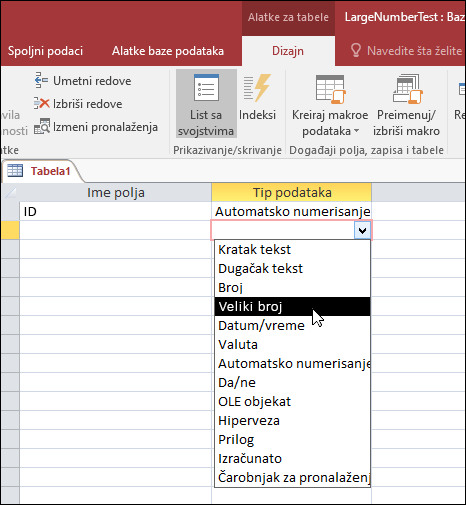
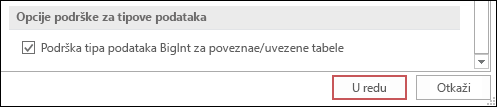
Podrška za dBASE se vraća
Drago nam je da vas obavestimo da ponovo predstavljamo dBASE datoteku podrške (. dbf) u programu Access. Ponovo možete da uvezete podatke uskladištene u dBASE datoteke u programu Access, kao i da izvezete podatke u dBASE datoteke.
Više informacija o uvozu ili povezivanju sa dBASE datotekama potražite u članku uvoz podataka iz datoteke ili povezivanje sa podacima u dBASE.
Više informacija o izvozu Access podataka u dBASE datoteke potražite u članku izvoz podataka u dBASE.
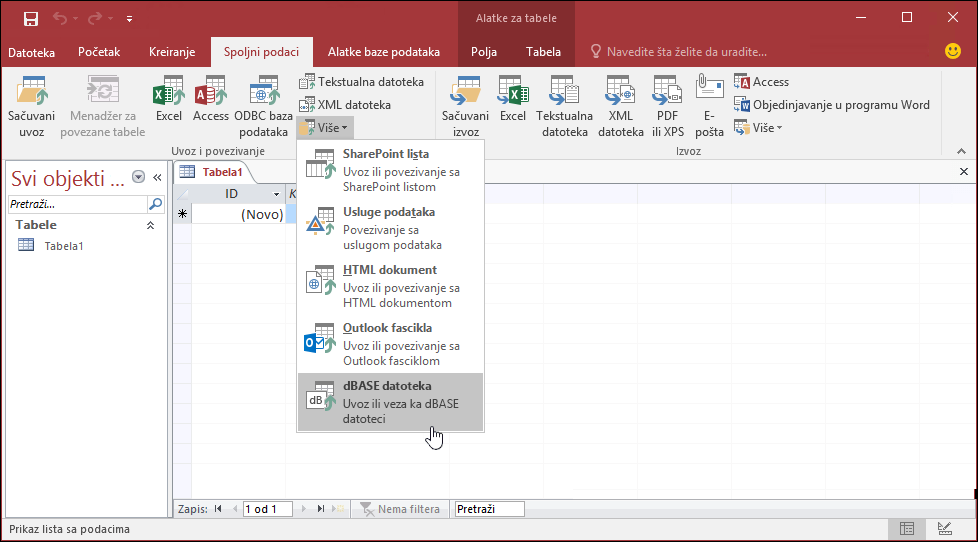
Sortiranje listova sa svojstvima
Da li imate problema sa pronalaženjem željeno svojstva na listu sa svojstvima između desetina svojstava dostupnih? Sortiranje na listu sa svojstvima za obrasce i izveštaje je ovde! Nije bilo lakše da pronađete određeno polje na listu sa svojstvima. Obrasci i izveštaji sadrže desetine svojstava raširenih između nekoliko kartica koje ponekad znače da je teško pronaći željeni. Ako znate ime određenog imena koje želite, sortiranje liste olakšava pronalaženje.
Otvorite list sa svojstvima kada ste u režimu dizajniranja za obrasce i izveštaje i videćete dugme sortiranje preklopnika u gornjem desnom uglu. Podrazumevana postavka, nesortirana, navodi svojstva originalnog redosleda koji ste navikli da vidite u programu Access.
Izaberite stavku Sortiranje i Access sortira listu svojstava abecednim redosledom.
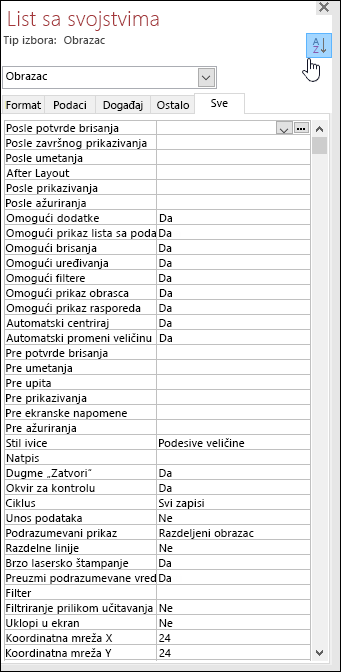
Ponovo kliknite na dugme Sortiraj da biste ponovo uključili sortiranje na podrazumevanu postavku.
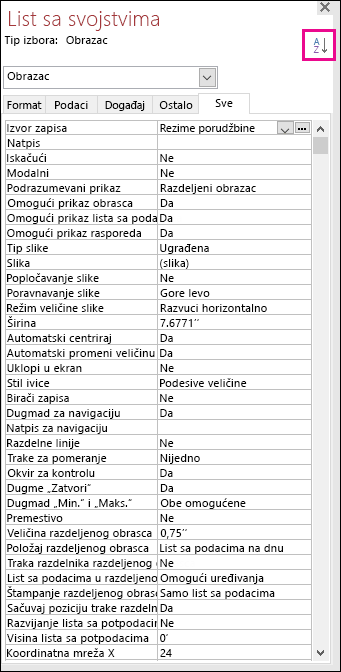
Nova imena oznake za kontrole
Dodali smo novo svojstvo kontrolama pod imenom „Ime oznake“ kako biste mogli da povezujete kontrolu oznake sa drugom kontrolom. Ranije ste morali da „izrežete“ kontrolu oznake, a zatim da je „nalepite“ na drugu kontrolu kako biste je povezali. Pomoću novog svojstva „Ime oznake“ sada možete lako da otkucate ime kontrole oznake da biste je povezali.
Povezivanje imena oznake sa kontrolom poboljšava pristupačnost jer asistivne tehnologije sada mogu da otkriju povezivanje i ukažu na njega.
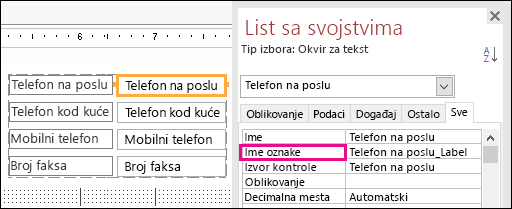
Logika "Pokušaj ponovo ODBC veza"
Kada Access izgubi ODBC vezu sa spoljnim izvorom podataka, korisnici moraju da zatvore i ponovo otvore Access baze podataka da bi nastavili rad sa objektima koji koriste podatke iz tih spoljnih izvora podataka. Access ne pokušava da ponovo uspostavi spuštene veze čak i ako je veza ponovo važeća i ne postoji ništa što korisnici mogu da urade da bi se Access pokušao i ponovo povezao sa spoljnim izvorom podataka.
Poboljšali smo ovo iskustvo tako da sada ako Access izgubi ODBC vezu sa spoljnim izvorom podataka, Access pokušava da se ponovo poveћe sa izvorom podataka. U ovom scenariju videćete sledeće iskustvo:
-
Ako Access izgubi ODBC vezu sa spoljnim izvorom podataka koji pokušavate da koristite, videćete poruku o grešci koja opisuje otkazivanje.
-
Access sada pokušava da se ponovo poveћe sa izvorom podataka prilikom izvršavanja operacija koje zahtevaju vezu sa spoljnim izvorom podataka. Ako je pokušaj ponovo uspešan, možete da nastavite da radite sa objektima sa podacima i bazama podataka bez potrebe da zatvarate i ponovo otvorite Access.
-
Ako ponovni pokušaj ne uspe, nećete moći da radite sa objektima koji koriste otpuštene izvore spoljnih podataka, ali možete da nastavite da radite sa drugim oblastima baze podataka koje ne zavise od nedostupnih izvora podataka.
-
Ako ponovo pokušate da koristite podatke ili druge objekte koji se oslanjaju na spoljne podatke za povezivanje, Access ponovo pokušava da se ponovo poveћe sa spoljnim izvorom podataka.
Poboljšanja pristupačnosti
Nastavljamo svoje napore da bismo poboljšali pristupačnu mogućnost pristupa za sve korisnike. U programu Access 2019 videćete mnoga nova poboljšanja na stranici Access.
Evo nekih poboljšanja koje ćete videti kada koristite Windows narator i drugu pomoćnu tehnologiju:
-
Stanje polja za pronalaženje i kombinovanog okvira (bilo skupljeno ili prošireno) sada se može prepoznati i pročitati.
-
Ceo broj pronalaženja ili kombinovanog okvira kada postoji više kolona može se prepoznati i pročitati.
-
Ime grupe opcija zajedno sa stanjem opcije (bilo izabrano ili opozvan) u dijalogu sada se može prepoznati i čitati.
-
Ikona strelice menija filtera za kolonu sa podacima sada se može prepoznati i pročitati.
-
U režimu skeniranja u Windows narator možete pritisnuti taster strelica nalevo ili strelica nadesno da biste otišli na radio dugme i pritisli taster razmaknicu ili ENTER da biste ga uključili.
-
Narator i druga pomoćna tehnologija sada mogu čuti više kontrolnih elemenata koji se pozivaju kada koriste priloge, kontrole tabulatora i kontrole polja za potvrdu u obrascima, izveštajima i listovima sa podacima.
-
Narator i druga pomoćna tehnologija sada imaju lakše čitanje imena kolona prikazanih u tabelama, upitu i listovima sa podacima obrasca.
-
Poboljšana prateća priča i druga pomoćna tehnologija kada se kontrola u odeljku obrasca dobije fokus.
Evo nekih poboljšanja koje ćete videti kada koristite Windows režim visokog kontrasta:
-
Dugme "Filtriraj" na traci za navigaciju zapisa na dnu obrasca ili lista sa podacima sada je vidljiv.
-
Kartica " sačuvani uvozi " u dijalogu Upravljanje zadacima podataka prikazuje se ispravno i sada je vidljiva kada uređujete tekst.
-
Obrasci i izveštaji prikazani u režimu visokog kontrasta kao što su zaglavlja kolona lista sa podacima, kontrole dugmeta komandnim komandama i fokus boje teksta ćelije u listovima sa podacima.
Druga poboljšanja pristupačnosti u programu Access
-
Da biste kreirali tabelu, sada možete da pritisnete kombinaciju tastera ALT + H. Da biste otvorili meni filter kolone tabele, sada možete da pritisnete taster Q. Da biste otvorili dijalog pronalaženje i zamena, sada možete da pritisnete taster FD.
-
Korišćenje tastera F6 i SHIFT + F6 tasterske prečice sada prolaze kroz sve odeljke u iskačućim obrascima.
Lakše Uređivanje stavke liste vrednosti
Uvodimo novu tastersku prečicu koja olakšava otvaranje dijaloga „Uređivanje stavki liste“ prilikom rada sa kombinovanim okvirima liste vrednosti na Access obrascima.
Ako kombinovani okvir koristi listu vrednosti kao izvor podataka i podesili ste svojstvo „Dozvoli uređivanja liste vrednosti“ na opciju „Da“, možete da koristite ovu novu prečicu na tastaturi. Kada vam je fokus na kombinovanom okviru u prikazu „Obrazac“, pritisnite kombinaciju tastera Ctrl+E da biste otvorili dijalog „Uređivanje stavki liste“.
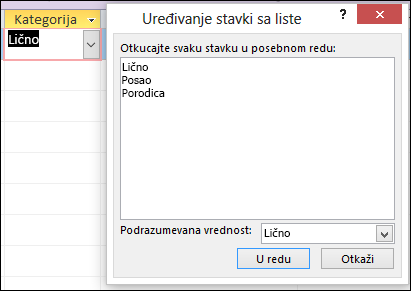
Kaži mi da se poboljšanja polja
Recite mi šta želite da uradite okvir na vrhu trake je ažuriran sa poboljšanom pretragom, sadržajem i preporukama da biste bolje i brzo odgovorili na pitanja. Kada unesete pretragu određenog zadatka, funkcije ili pitanja, videćete širok spektar opcija. Ako je to brzi pristup zadacima, pokušaće da vas puste da to uradite odmah iz okna "Obavesti me". Ako je složenije pitanje, pokazaжemo vam pomoć za koju mislimo da je najbolje da vam odgovara. Isprobajte ga da biste videli kako brzo možete da pronađete ono što tražite i da obavite stvari.
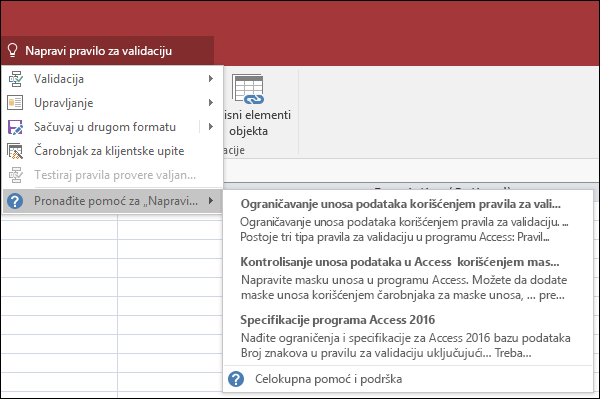
Stavke za menjanje veličine objekata u dizajnom prozorima
Čuli smo vaše povratne informacije koje promene veličinu objekata tabele u Windows dizajnu i u operativnom sistemu relacija. Poslušali smo vaše povratne informacije i učinili smo da se na miš zgrabi oblast koja će se lako zgrabiti. Sada će vam biti lakše da hvatate ivicu tabela sa mišem u ovim prozorima.
Takođe smo čuli povratne informacije koje su zgrabile i pomerali iskačuće obrasce pomoću miša. Slično tome, napravili smo oblast "pomereno" na granicama koje će miš lako zgrabiti u ovim scenarijima. Sada ćete biti lakši za hvatanje i promenu veličine ivica tabela pomoću miša i premeštanja iskačućeg obrasca.
Poboljšanja okna za navigaciju
Slušali smo povratne informacije klijenta koje se kreжu kroz listu objekata u oknu za navigaciju u visokom TPI režimu za prikaz rezultirala neočekivanom ponašanju. Sada smo poboljšali ovu oblast što znači da ne bi trebalo da vidite pomeranje "ћmarci" prilikom korišćenja okna za navigaciju u režimima za prikaz u višem delu TPI.